페이지를 매긴 보고서의 여러 페이지에 행 및 열 머리글 표시(보고서 작성기)
적용 대상:Microsoft 보고서 작성기(SSRS)
Power BI 보고서 작성기
SQL Server Data Tools의 보고서 디자이너
여러 페이지에 걸쳐 있는 테이블릭스 데이터 영역(테이블, 행렬 또는 목록)에 대해 페이지를 매긴 보고서의 페이지마다 행 및 열 머리글을 반복할지 여부를 제어할 수 있습니다.
행과 열을 제어하는 방법은 테이블릭스 데이터 영역에 그룹 머리글이 있는지 여부에 따라 달라집니다. 그룹 머리글이 있는 테이블릭스 데이터 영역을 클릭하면 다음 그림에서처럼 테이블릭스 영역이 점선으로 표시됩니다.
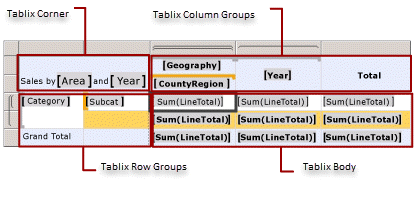
새 테이블 또는 행렬 마법사나 새 차트 마법사를 사용하거나, 그룹화 창에 필드를 추가하거나, 상황에 맞는 메뉴를 사용하여 그룹을 추가하면 행 및 열 그룹 머리글이 자동으로 만들어집니다. 테이블릭스 데이터 영역에 테이블릭스 본문 영역만 있고 그룹 머리글은 없는 경우 행과 열은 테이블릭스 멤버입니다.
정적 멤버의 경우에는 상단 인접 행 또는 측면 인접 열을 여러 페이지에 표시할 수 있습니다.
여러 페이지에 행 머리글을 표시하려면
테이블릭스 데이터 영역에서 행, 열 또는 모퉁이 핸들을 마우스 오른쪽 단추로 클릭한 다음 테이블릭스 속성을 클릭합니다.
행 머리글에서 각 페이지에서 머리글 행 반복을 선택합니다.
확인을 선택합니다.
여러 페이지에 열 머리글을 표시하려면
테이블릭스 데이터 영역에서 행, 열 또는 모퉁이 핸들을 마우스 오른쪽 단추로 클릭한 다음 테이블릭스 속성을 클릭합니다.
열 머리글에서 각 페이지에서 머리글 열 반복을 선택합니다.
확인을 선택합니다.
고정 행 또는 열을 여러 페이지에 표시하려면
디자인 화면에서 테이블릭스 데이터 영역의 행 또는 열 핸들을 클릭하여 선택합니다. 그룹화 창에 행 및 열 그룹이 표시됩니다.
그룹화 창의 오른쪽에서 아래쪽 화살표를 클릭한 다음 고급 모드를 클릭합니다. 행 그룹 창에 행 그룹 계층 구조의 정적 및 동적 멤버 계층이 표시되고 열 그룹 창에 열 그룹 계층 구조의 비슷한 정적 및 동적 멤버 계층이 표시됩니다.
스크롤할 때 계속 표시할 정적 멤버(행 또는 열)에 해당하는 정적 멤버를 클릭합니다. 속성 창에 테이블릭스 멤버 속성이 표시됩니다.
속성 창이 표시되지 않는 경우 보고서 작성기 창의 맨 위에서 보기 탭을 클릭한 다음, 속성을 클릭합니다.
속성 창에서 RepeatOnNewPage 를 True로 설정합니다.
KeepWithGroup 을 이후로 설정합니다.
반복할 인접 멤버의 수만큼 이 과정을 반복합니다.
보고서를 미리 봅니다.
테이블릭스 데이터 영역이 걸쳐 있는 보고서의 각 페이지를 볼 때 정적 테이블릭스 멤버가 각 페이지에서 반복됩니다.
참고 항목
보고서 찾기, 보기 및 관리(보고서 작성기 및 SSRS)
보고서 내보내기(보고서 작성기 및 SSRS)
페이지 나누기, 머리글, 열 및 행 제어(보고서 작성기 및 SSRS)
그룹과 함께 머리글 및 바닥글 표시(보고서 작성기 및 SSRS)
보고서를 스크롤할 때 머리글 계속 표시(보고서 작성기 및 SSRS)
피드백
출시 예정: 2024년 내내 콘텐츠에 대한 피드백 메커니즘으로 GitHub 문제를 단계적으로 폐지하고 이를 새로운 피드백 시스템으로 바꿀 예정입니다. 자세한 내용은 다음을 참조하세요. https://aka.ms/ContentUserFeedback
다음에 대한 사용자 의견 제출 및 보기